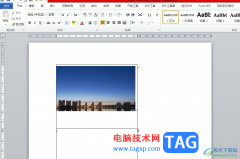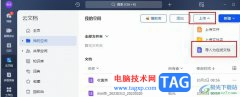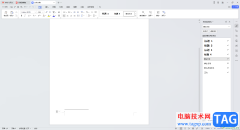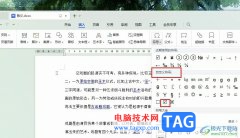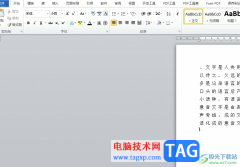很多小伙伴之所以喜欢使用钉钉来进行日常办公,例如线上交流或是文件传输,就是因为钉钉中的功能十分的丰富,不仅支持文件传输,还支持文档在线编辑。有的小伙伴在钉钉中创建并完成对文档的编辑之后想要将文档转换为word文档,这时我们只需要打开“...”图标,然后在下拉列表中找到“导出为”选项,点击该选项之后,在子菜单列表中就能看到“Word”选项了。有的小伙伴可能不清楚具体的操作方法,接下来小编就来和大家分享一下钉钉文档转换成word文档的方法。
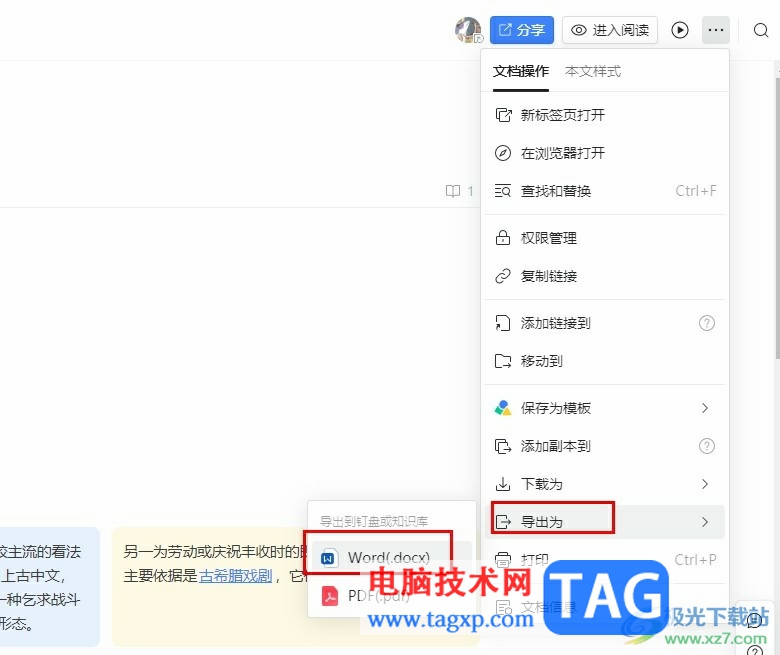
方法步骤
1、第一步,我们在电脑中打开钉钉软件,然后在钉钉页面的左侧列表中点击打开“文档”选项
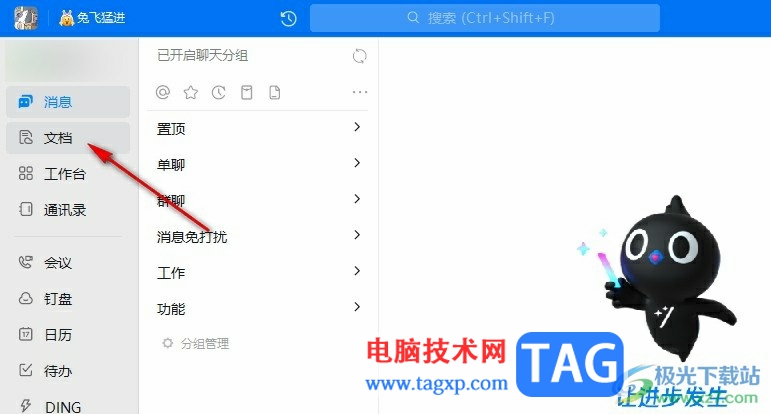
2、第二步,进入文档页面之后,我们在该页面中点击打开一个需要编辑的文字文档
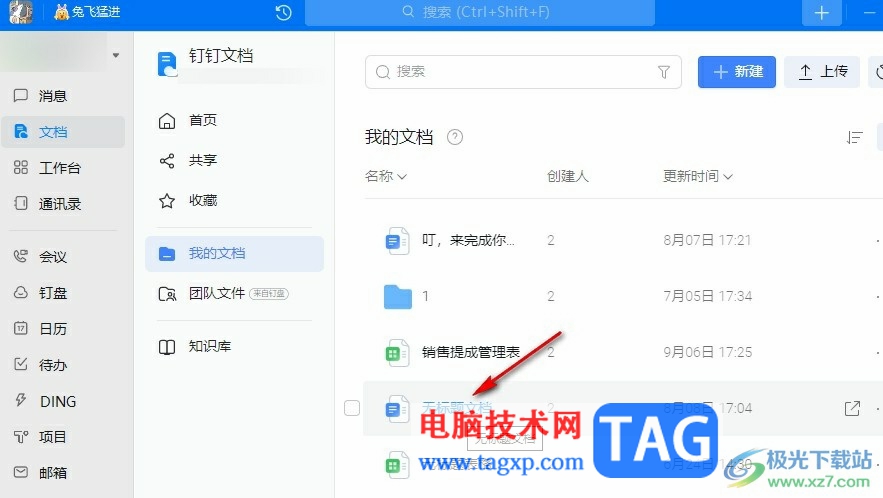
3、第三步,进入文档编辑页面之后,我们在页面右上角点击打开“...”图标
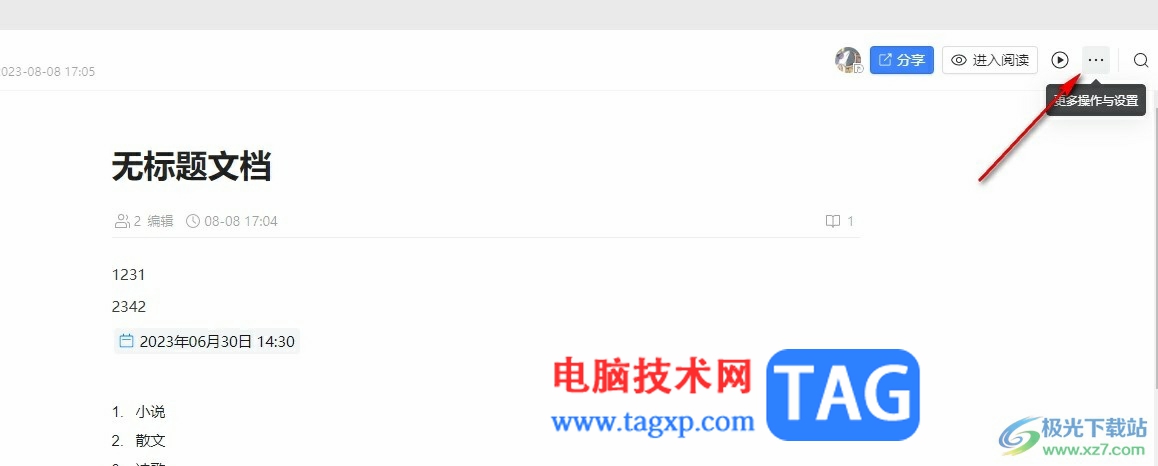
4、第四步,打开“...”图标之后,我们在下拉列表中先打开“导出为”选项,再在子菜单列表中选择“Word”选项
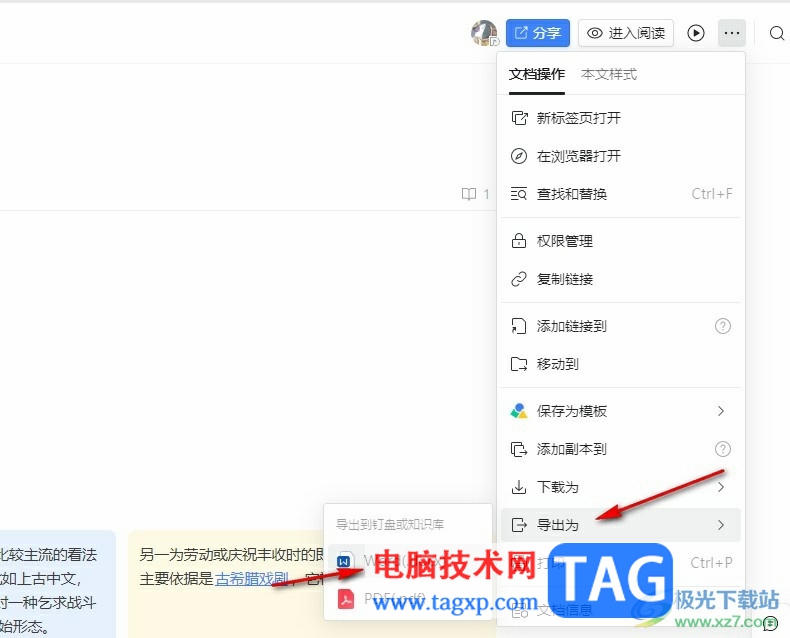
5、第五步,最后我们选择保存位置的弹框中选择好文件夹,再点击“确定”选项即可
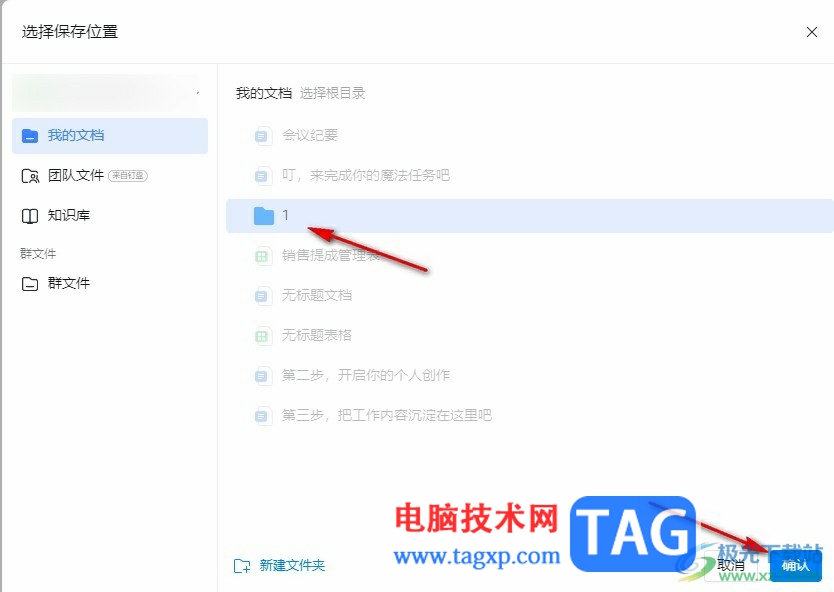
以上就是小编整理总结出的关于钉钉文档转换成word文档的方法,我们在钉钉的文档编辑页面中打开“...”图标,然后在下拉列表中先打开“导出为”选项,再点击“Word”选项,最后选择好保存位置再点击确定选项即可,感兴趣的小伙伴快去试试吧。